![[PukiWiki] [PukiWiki]](image/mycomputer.png)
軽いファイラROX,軽いマネージャJWMがあるということは…あれですね、Puppy linuxの資産が有効に使えるということです。
ここでちょっとお約束、
~=/home/<ユーザー名>
の事です。
ライブCDの部屋の、ここです。また、理研ミラーサーバにもあります。ここでは、antiX-15-V_386-full-jp.isoをCDとしてインストールして使っています。
antix15,16,16.1,17については、こちらでも日本語化の方法を書いてあります。詳しくはにて。
今回はとりあえずフォントはあまり考えませんでした。
1.Moe-Pink8をダウンロード(Iceweaselなどで)~/ダウンロードへ、同フォルダに解凍しておく。
2.MoePinkIcons_150719.tar.gzをダウンロード(Iceweaselなどで)~/ダウンロードへ、同所に解凍しておく。
3.antix-pink.zip(antiX 15~17用のファイルが入っています)をダウンロード(Iceweaselなどで)~/ダウンロードへ、同所に解凍しておく。
4.フォント「あくびん」(*「あくびん」はホームページ上、右上のパンダの絵をクリック→左のメニュー上から2番目をクリック→一番下の「字形入口」をクリック→左から2番目、上から2番目の「あAa」をクリックでたどり着けます。Font for WINで良いと思います)同所に解凍しておく。
1.メニュー→File ManagerでROXを立ち上げ、ダウンロードフォルダを見る。
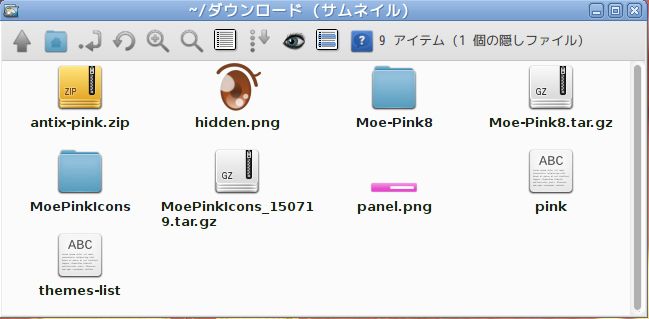
メニュー→Terminalで端末を表示させる。端末上で、
sudo rox
と、ROXをroot権限で起動する。このROXで/usr/share/themeを表示させる。ダウンロードフォルダのROXからMoe-Pink8をドラッグ、/usr/share/themeのROXへドロップ、コピーを選択する。
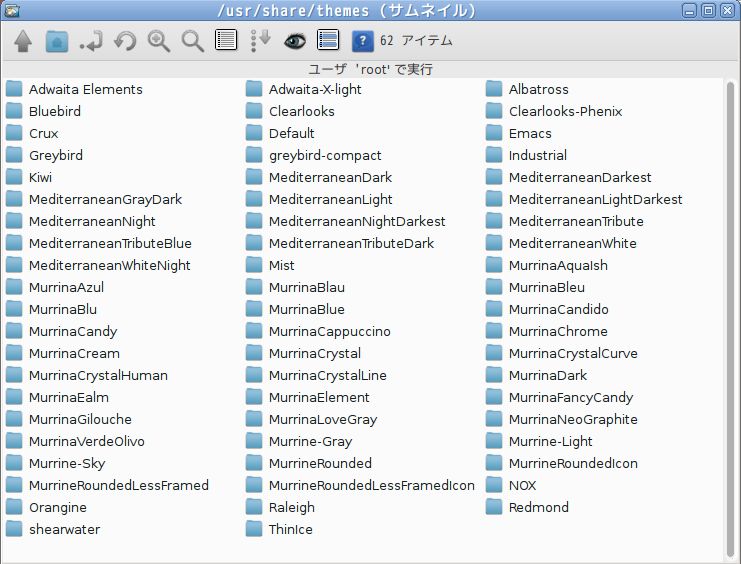
2.メニュー→control centerを開く
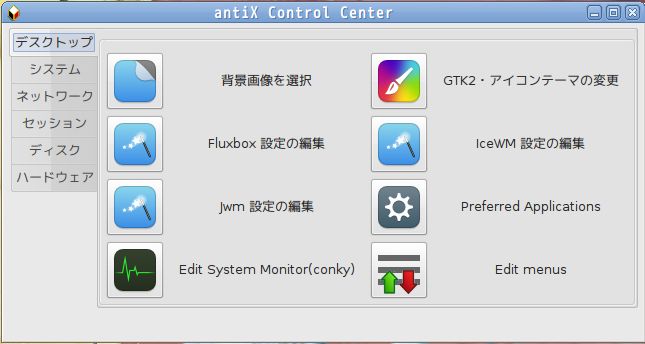
→GTK2・アイコンテーマの変更の「ルックアンドフィール」でウィジェットタブを選択、Moe-Pink8を選択し適用する。
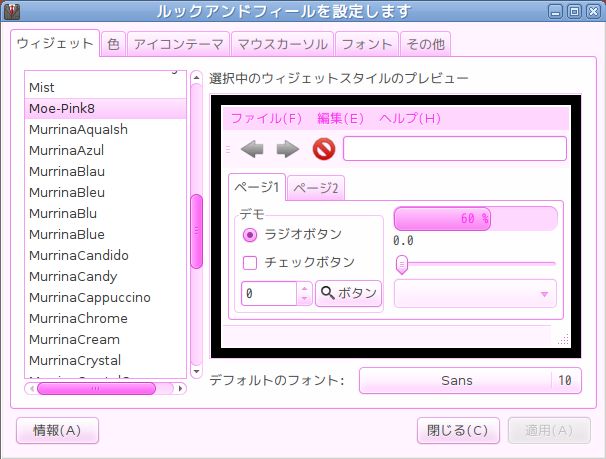
アイコンテーマタブを選択。インストールボタンを押し、~/ダウンロードのMoePinkIcon_150719.tar.gzを選択。インストールする。MoePinkIconを選択・適用する。
![]()
ルックアンドフィールではアイコンは変わりませんでした。ROXが管理しています。
1.~/.icons(上の目のボタンを押して隠しファイルを表示させる)にMoePinkIconを入っているのを確認。なければ~/ダウンロードから入れる。
2.ROXの何もないところで右クリックオプション設定を選択します。
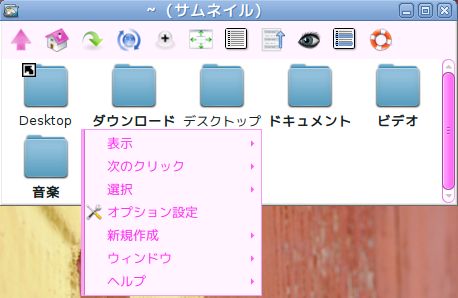
タイプのアイコンテーマでMoePinkIconsを選択。
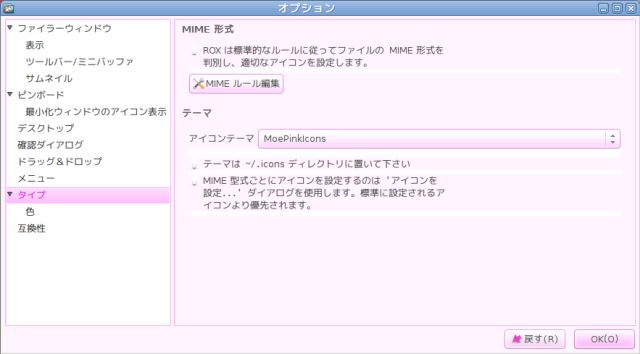
1.メニュー→Desktop→Other Desktop→jwmでJWMに切り替えられます。
2.~/ダウンロードフォルダで、antix-pink.zipを解凍した時の
pinkを~/.jwm/themeへコピー(隠しファイルはROXの上の目のアイコンで表示できます。)
(コピーは2枚のROXを開いてドラックアンドドロップが基本です。)
※antix17では、pink17をコピーしてください。
~/.jwm/themes-listのthemeに以下を加える。 <Program label="pink" confirm="false">cp -a .jwm/themes/pink .jwm/theme</Program>
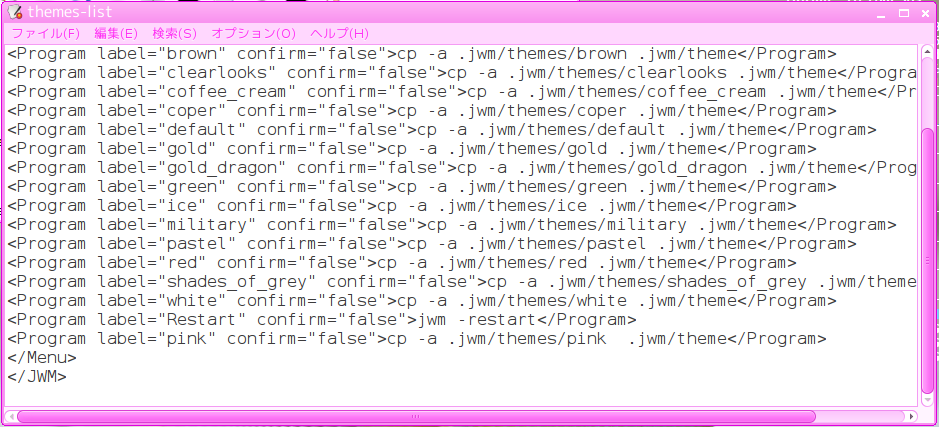
(上スクリーンショットでは一番下にpinkの項目がきています)
※antix17では、
<Program label="pink" confirm="false">cp -a .jwm/themes/pink17 .jwm/theme</Program>
をいれます。
3.メニュー→theme→Update Themes listを、続いてRestartをクリック
メニュー→theme→pinkを適用
メニュー→logout→Restart JWMで適用されます。
この目のアイコンだけが変わらないんですよね…苦労しました。
1.~/ダウンロードフォルダで、antix-pink.zipを解凍した時の
.gtkrc-2.0.mineを~へコピー(上書き※非表示ファイルなので上の目のボタンを押してみてください) .gtkrc-2.0.mineを開き、2行目のpixmap_pathを pixmap_path "/home/<ユーザー名>/.icons/rox-toolbar/moe/"とする。
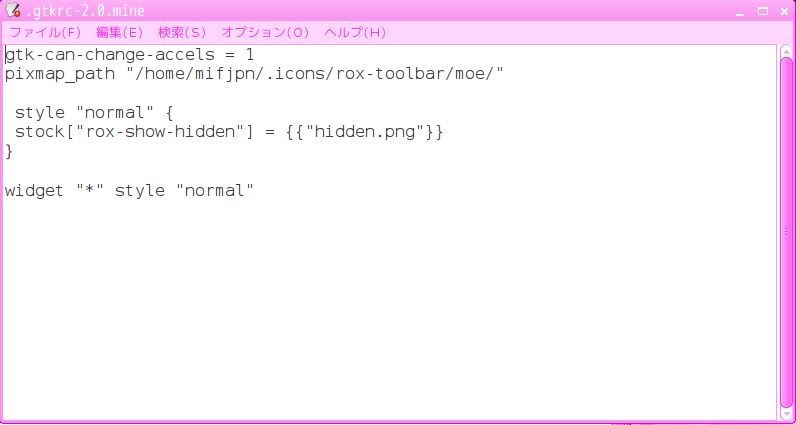
(上スクリーンショットはユーザー名をmifjpnにしたところです。)
hidden.pngを~/.icons/rox-toolbar/moeフォルダにコピー(フォルダも作る)
1.壁紙は、メニュー→control centerを開く
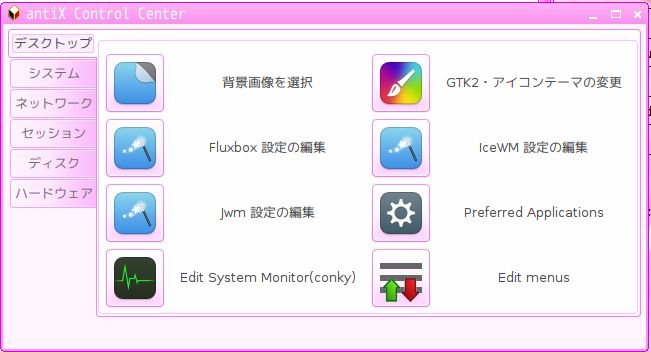
背景画像を変更で変えられます。
こんな感じでしょうか
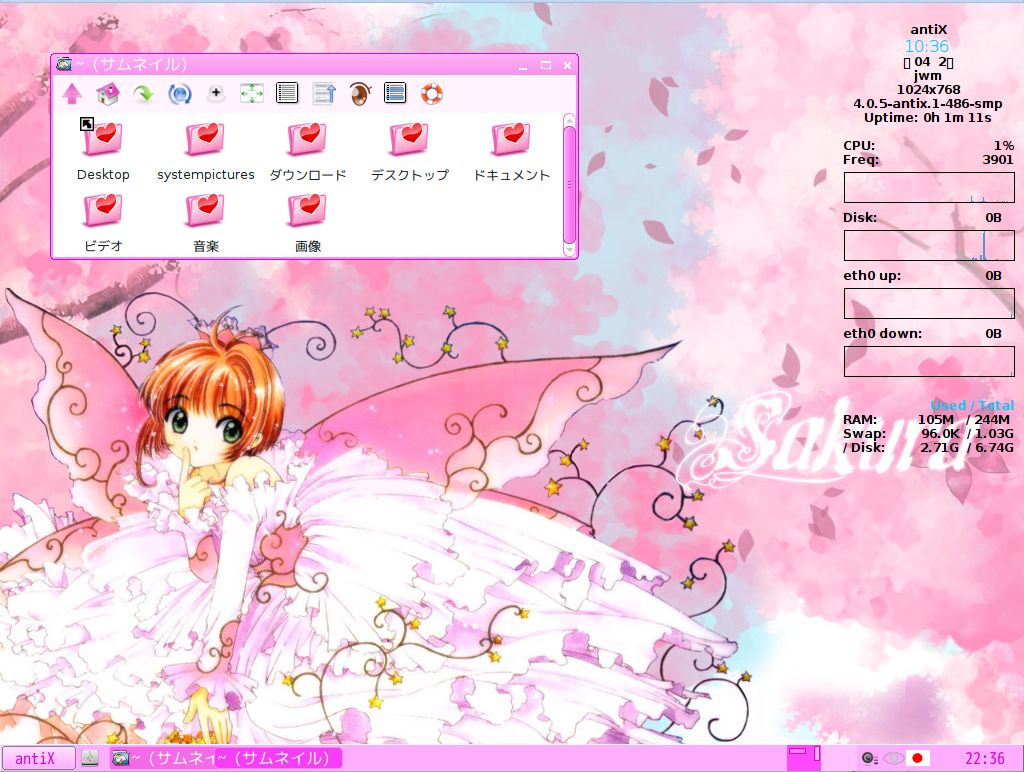
2.ログイングリータはslimでした。
/usr/share/slim/theme/antiX/background.jpg
がログイン背景(root権限のROXで操作する)なので、書き換えましょう。
また、お好みで、loginの枠もピンクにできます。antix-pink.zipから解凍したpanel.pngを/usr/share/slim/theme/antiX/へ上書きしてください。
こんな感じでしょうか
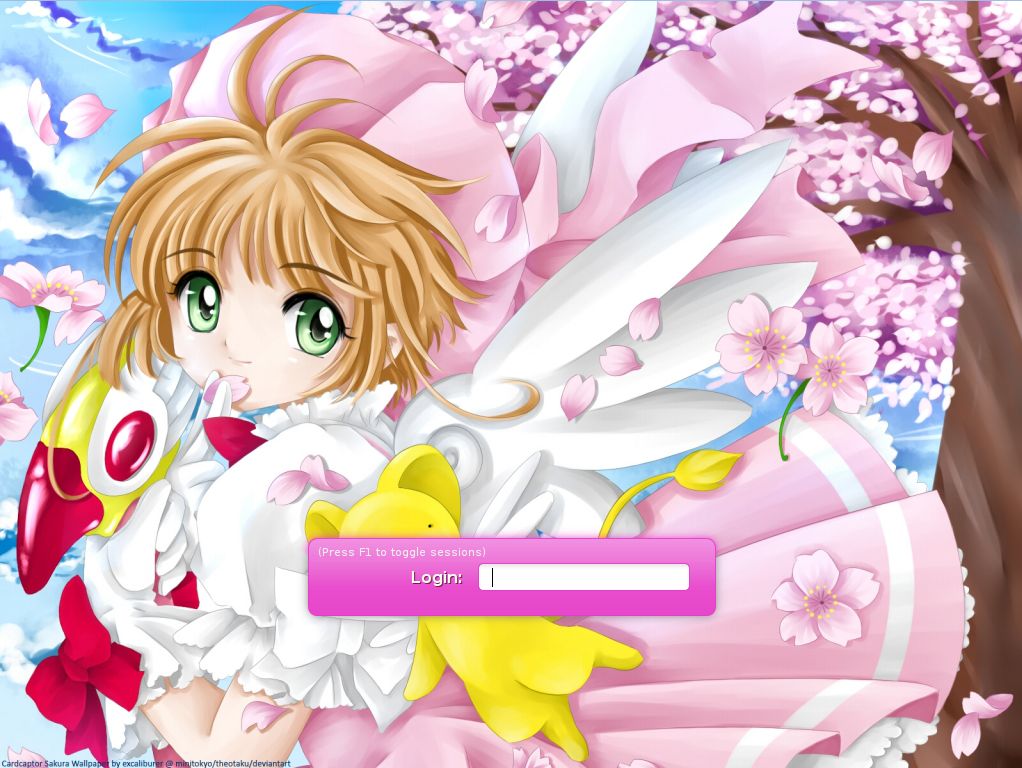
1.壁紙は、メニュー→control centerを開く
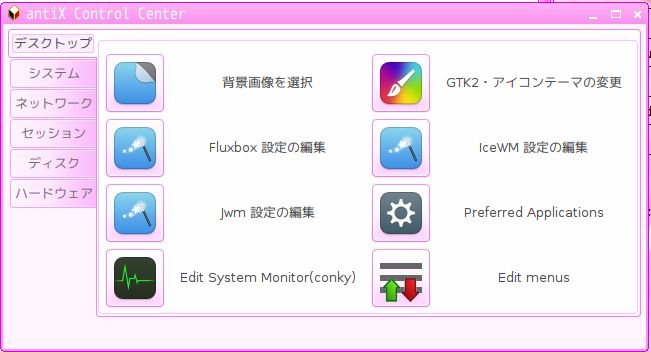
Edit System Monitor(conky)のスクリプトですが、color番号のffffff(白;RRGGBBです。)を000000(黒)に、whiteをblackなどに変えて整えました。
/usr/share/fonts/truetype へコピーします。
メニュー→control center→GTK2・アイコンテーマの変更:<ウィジェット>タブ。デフォルトのフォントをあくびんに。
ROXの方は、何もないところで右クリック、オプション設定でピンボード、カスタムフォントを使うをあくびんにすればよいみたいです。
jwmのフォントは、~/.jwm/themes/pinkを加工
<Font>...</Font>の「sans」を「あくびん」に変更します。
メニュー→Applications→システムツール→Synapticパッケージマネージャを起動。
cursorで検索。oxygenあたりを入れてみます。
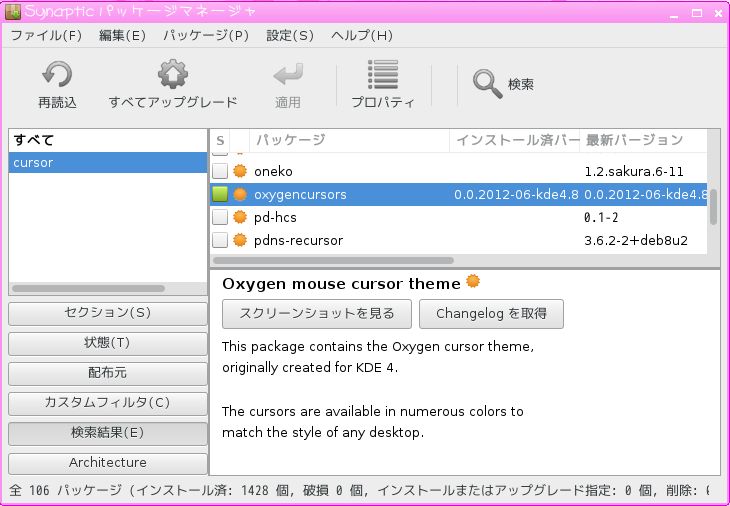
メニュー→control Center GTK2・アイコンテーマを開きます。
マウスカーソルのタブで選択します。
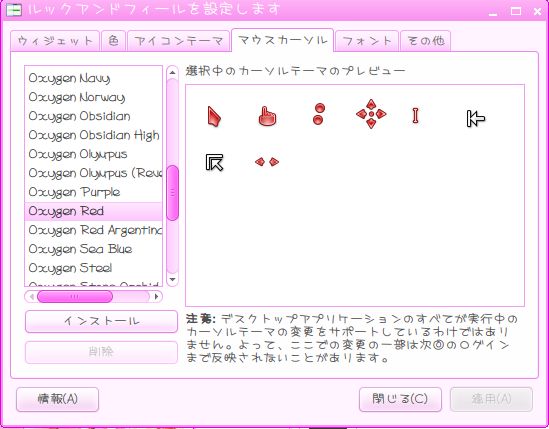
1.JWMでの扱いです。
Moeppy-Themes-2-4-3.petをgzと直して解凍。
/root/.jwm\themes\Moeppy-Pink-jwmrcをpinkとリネーム~ ~/.jwm/theme/へ~ ~/.jwm/themes-listに付け足す~ <Program label="pink" confirm="false">cp -a /home/<ユーザー名>/.jwm/themes/pink /home/<ユーザー名>/.jwm/theme</Program>~
メニューのテーマに出るようになる。
というわけで、ほかの色でもできます。